Page 1
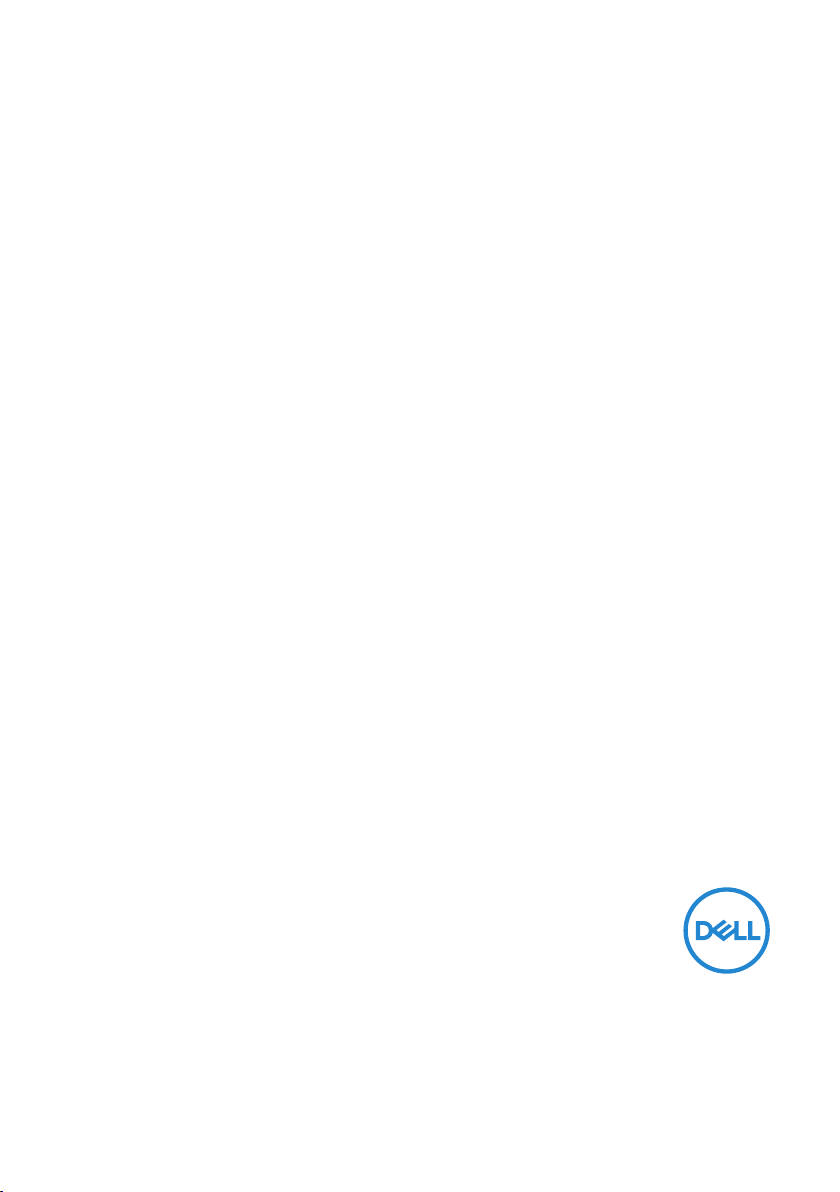
Dell E1920H/E2020H/E2220H/
E2420H/E2420HS/E2720H/
E2720HS
Приложение Dell Display Manager
Руководство пользователя
Модель монитора : E1920H/E2020H/E2220H/E2420H/E2420HS/E2720H/E2720HS
Нормативная модель :
E1920Hf, E2020Hb,E2220Hf, E2220Ho, E2420Hf, E2420Ho, E2420HSf, E2720Hb, E2720HSb
Page 2
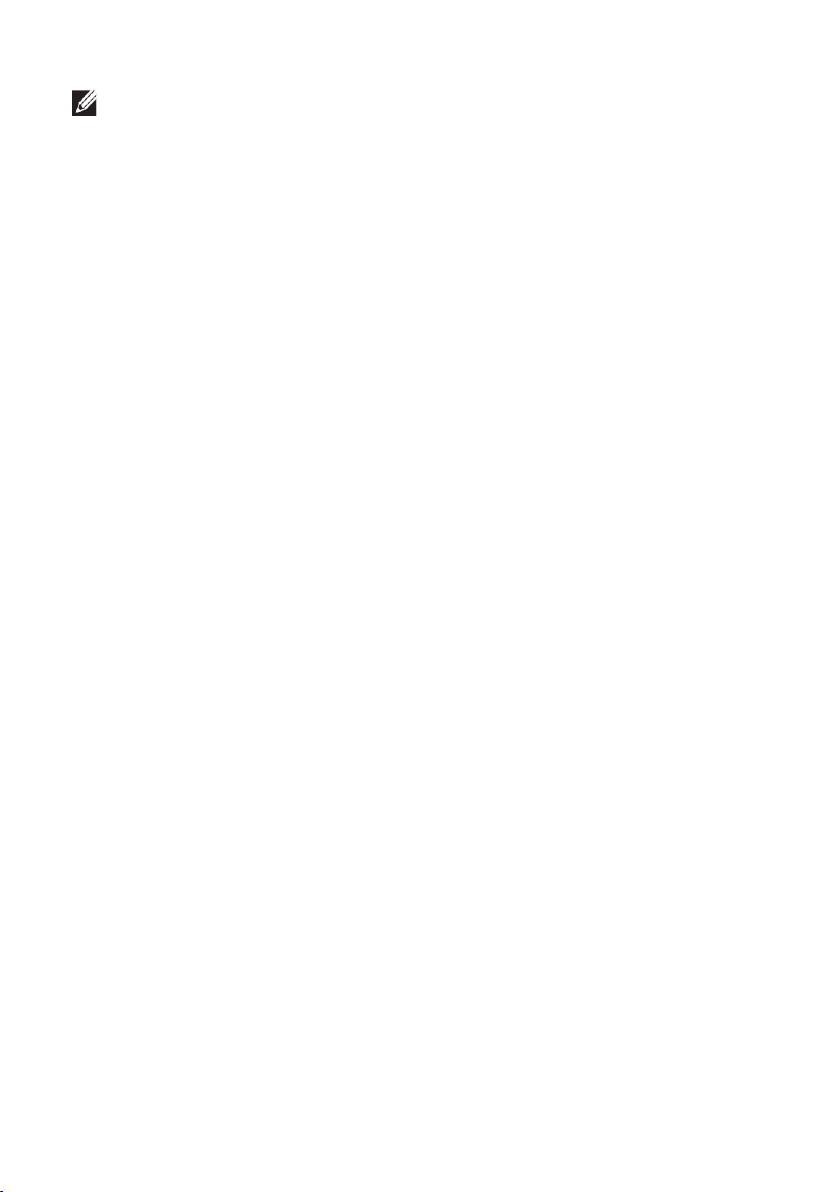
ПРИМЕЧАНИЕ: ПРИМЕЧАНИЕ указывает важную информацию,
которая поможет вам эффективнее использовать ваш продукт.
Авторские права © 2019 принадлежат Dell Inc. или ее дочерним компаниям. Все
права защищены. Dell, EMC и другие товарные знаки являются товарными знаками Dell Inc.
или ее дочерних компаний. Другие т оварные знаки могут быть товарными
знаками соответствующих владельцев.
2020 – 01
Версия A01
2 |
Page 3
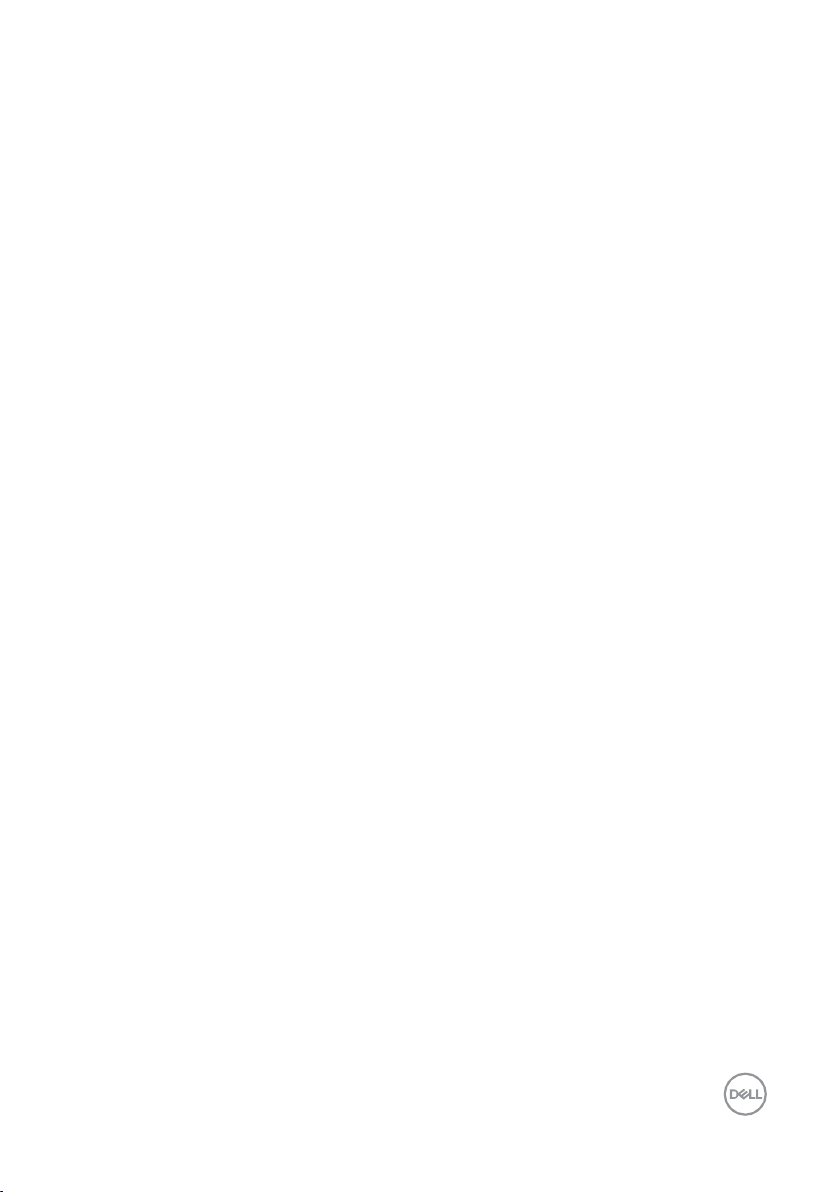
Содержание
Общий обзор .................................................... 4
Использование диалогового окна Быстрые
настройки ......................................................... 6
Настройка базовых функций дисплея .............. 7
Сопоставление готовых режимов с
приложениями .................................................. 9
Простое изменение макета экрана монитора ... 11
Управление несколькими видеовходами ......... 13
Восстановление позиций приложения ............. 15
Применение функций энергосбережения ......... 17
Устранение неполадок ..................................... 18
Содержание | 3
Page 4
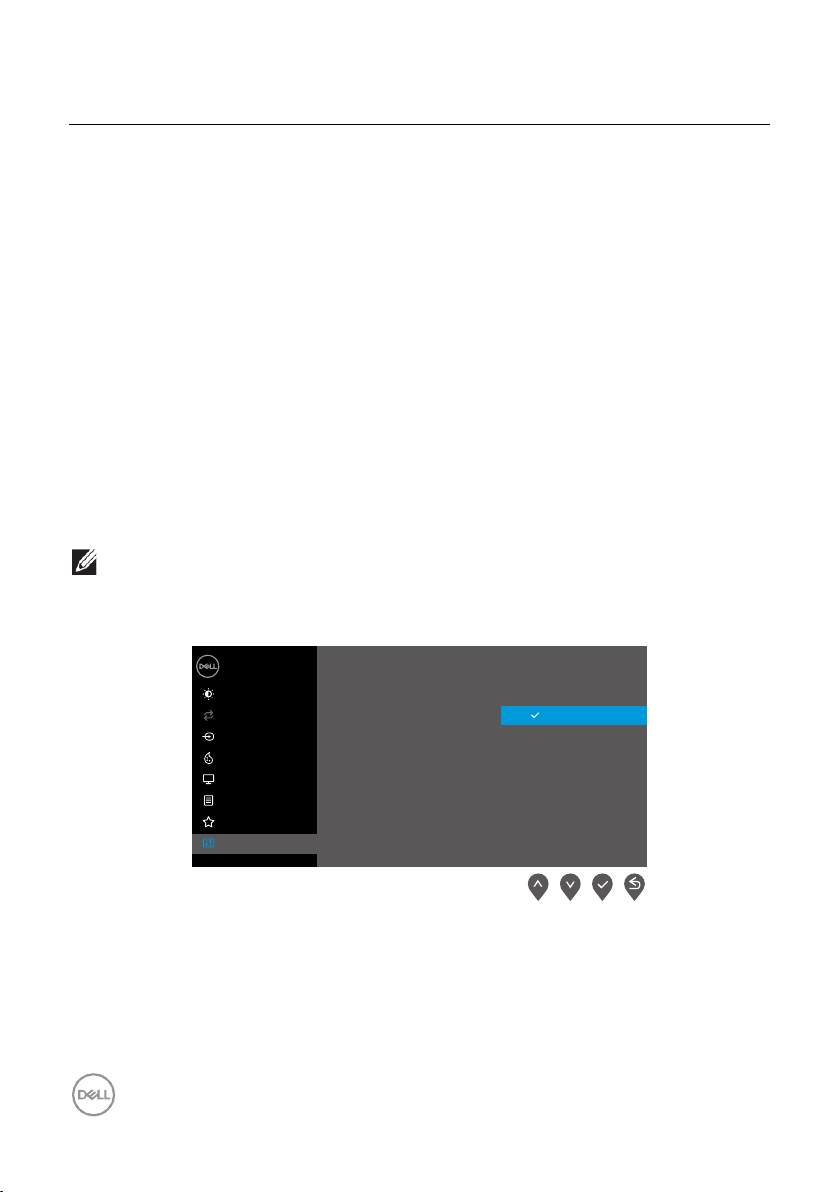
Общий обзор
Приложение Dell Display Manager – это приложение Microsoft Windows для
управления монитором или группой мониторов. Оно позволяет вручную
регулировать параметры изображения на экране, устанавливать
автоматические настройки, управлять энергопотреблением,
упорядочивать окна, поворачивать изображение и выполнять другие
функции на некоторых мониторах Dell. После установки приложение Dell
Display Manager будет запускаться при каждом запуске системы, а его
значок будет отображаться в панели уведомлений. Сведения о
мониторах, подключенных к системе, можно просмотреть, проведя
курсором над этим значком в панели уведомлений.
ПРИМЕЧАНИЕ: Приложение Dell Display Manager использует
канал DDC/CI для связи с вашим монитором. Убе
DDC/CI включен в меню, как показано ниже.
Dell XX Monitor
Brightness / Contrast
Auto Adjust
Input Source
Color
Display
Menu
Personalize
Others
Display Info
DDC/CI
LCD Conditioning
Service Tag
Reset Others
Factory Reset
дитесь, что
On
O
E1920H/E2020H/E2220H/E2420H/E2720H
4 | Общий обзор
Page 5
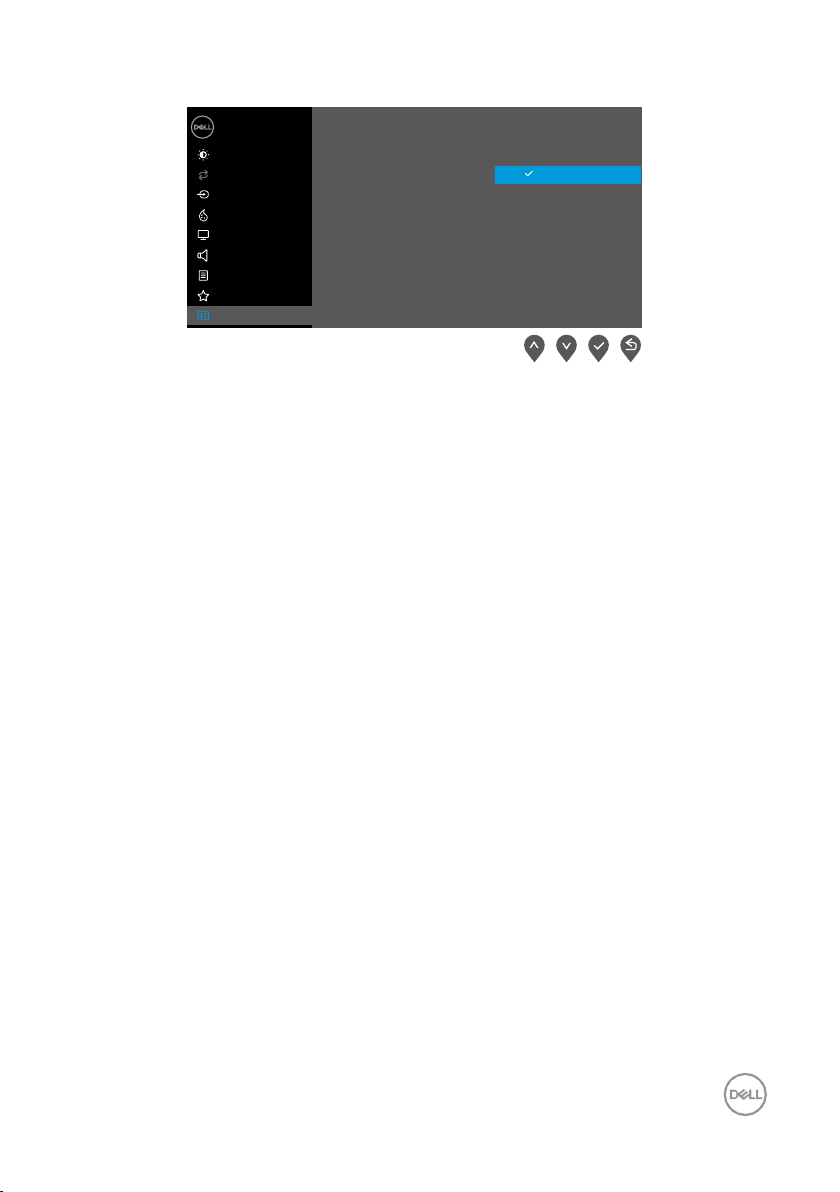
Dell 2X Monitor
Brightness / Contrast
Auto Adjust
Input Source
Color
Display
Audio
Menu
Personalize
Others
Display Info
DDC/CI
LCD Conditioning
Service Tag
Reset Others
Factory Reset
E2420HS/E2720HS
On
O
Общий обзор
| 5
Page 6
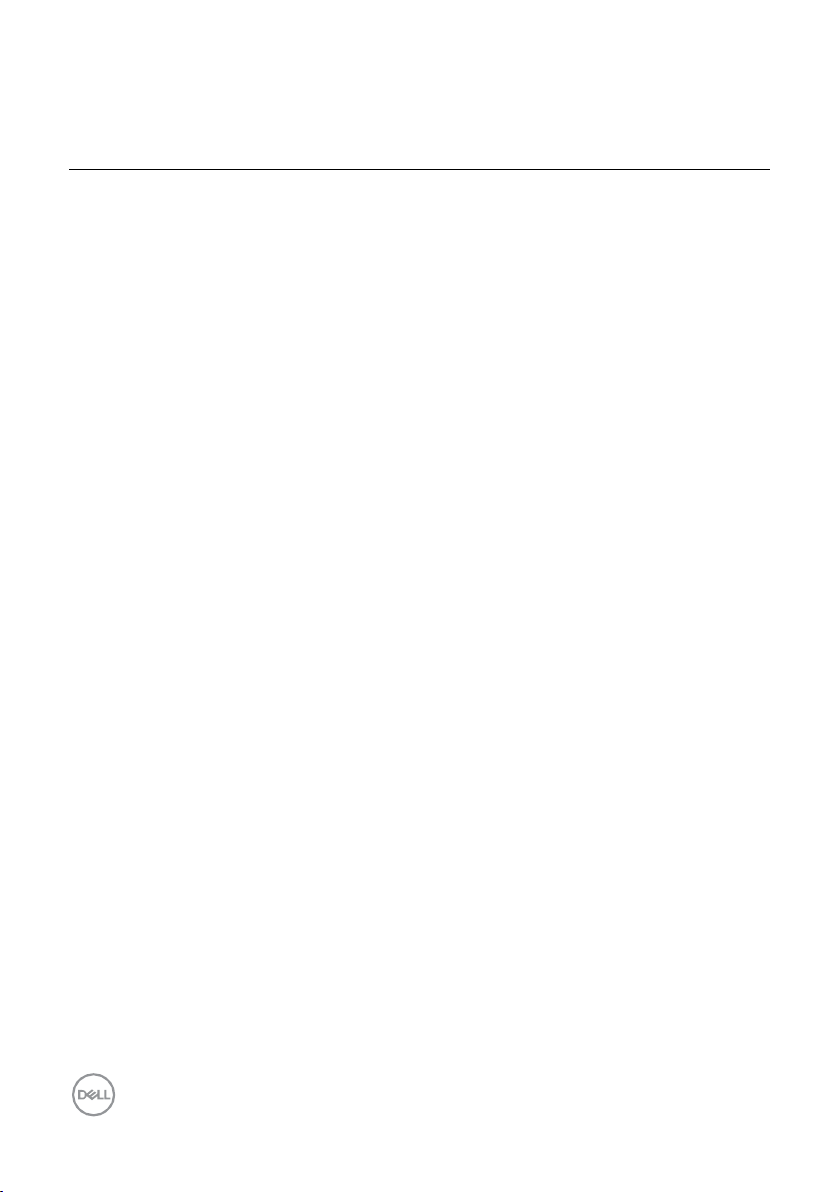
Использование диалогового окна Быстрые настройки
Диалоговое окно Быстрые настройки открывается щелчком по значку
Dell Display Manager в панели уведомлений. Когда к компьютеру
подключено несколько поддерживаемых мониторов Dell, с помощью
меню можно выбрать конкретный нужный монитор. Диалоговое окно
Быстрые настройки позволяет легко регулировать яркость и
контрастность монитора. Вы можете выбирать Ручной режим или
Автоматический режим, а также менять разрешение экрана.
E1920H/E2020H/E2220H/E2420H/E2420HS/E2720H/E2720HS
Диалоговое окно Быстрые настройки также обеспечивает доступ к
дополнительному пользовательскому интерфейсу Dell Display Manager
для настройки базовых функций, конфигурирования автоматического
режима и использования других функций.
6 | Использование диалогового окна Быстрые настройки
Page 7

Настройка базовых функций дисплея
Вы можете вручную выбрать готовый режим или выбрать
Автоматический режим, который применяет готовый режим в
зависимости от активного приложения. При каждом изменении текущего
Готового режима на экран мгновенно выводится сообщение с
информацией о новом режиме. Кроме того, на вкладке Базовые можно
настраивать Яркость и Контрастность выбранного монитора.
E1920H/E2020H/E2220H/E2420H/E2420HS/E2720H/E2720HS
ПРИМЕЧАНИЕ: К огда п одключены н есколько мониторов Dell,
выберите “Включить у правление матрицей дисплея”, ч тобы
применить г отовые э лементы н астройки я ркости,
контрастности и ц вета к о в сем мониторам.
Настройка базовых функций дисплея | 7
Page 8

E1920H/E2020H/E2220H/E2420H/E2420HS/E2720H/E2720HS
8 | Настройка базовых функций дисплея
Page 9

Сопоставление готовых режимов с приложениями
Автоматический режим позволяет сопоставлять конкретный Готовый
режим с конкретным приложением и автоматически применять его. Когда
включен Автоматический режим, программа Dell Display Manager будет
автоматически переключаться на соответствующий Готовый режим, как
только активируется сопоставленное ему приложение. Готовый режим,
сопоставленный с конкретным приложением, можно назначить для всех
подключенных мониторов, либо для каждого монитора назначить свой
собственный готовый режим.
В программе Dell Display Manager есть изначально настроенные режимы
для
многих популярных приложений. Чтобы добавить новое приложение
в список сопоставления, перетащите это приложение с рабочего стола,
из меню Пуск Windows или из любого другого места на текущий список.
ПРИМЕЧАНИЕ: Готовые режимы нельзя сопоставлять с
командными файлами, файлами сценариев, файламии с невыполняемыми файлами, такими как архивы zip, или с
упакованными файлами.
загрузчиками
Вы также можете настроить готовый режим Игра, который будет
использоваться каждый раз, когда приложение Direct3D запускается в
полноэкранном режиме. Если вы не желаете, чтобы приложение
использовало режим, то назначьте ему другой готовый режим.
Сопоставление гот
овых режимов с приложениями | 9
Page 10

E1920H/E2020H/E2220H/E2420H/E2420HS/E2720H/E2720HS
10 | Сопоставление готовых режимов с приложениями
Page 11

Простое изменение макета экрана монитора
В поддерживаемых мониторах Dell на вкладке Простая компоновка
можно легко компоновать открытые окна согласно одному из заранее
настроенных вариантов макета, перетаскивая их в нужные зоны.
Нажмите “>” или воспользуйтесь клавишами Page Up/Page Down, чтобы
найти больше вариантов макетов. Чтобы создать пользовательский
макет, скомпонуйте открытые окна и затем нажмите Сохранить.
E1920H/E2020H/E2220H/E2420H/E2420HS/E2720H/E2720HS
Для Windows 10 вы можете применять различные макеты для каждого
виртуальног
Если вы часто используете функцию оснастки Windows, выберите
“Удерживайте клавишу SHIFT, чтобы включить настройку зоны”. Это
дает функции оснастки Windows приоритет над Простой компоновкой.
Затем вам нужно нажать клавишу Shift, чтобы воспользоваться
ионированием с помощью Простой компоновки.
позиц
о рабочего стола.
Простое изменение макета экрана монитора | 11
Page 12

E1920H/E2020H/E2220H/E2420H/E2420HS/E2720H/E2720HS
Если вы используете несколько мониторов в совокупности или матрице,
вариант макета Простой компоновки можно применять ко всем
мониторам в качестве одного рабочего стола. Выберите “Охватить
несколько мониторов”, чтобы включить эту функцию. Вам необходимо
правильно выстроить ваши мониторы, чтобы эффективно использовать
данную функцию.
E1920H/E2020H/E2220H/E2420H/E2420HS/E2720H/E2720HS
12 | Простое изменение макета экрана монитора
Page 13

Управление несколькими видеовходами
Вкладка Диспетчер входов предлагает удобные способы управления
видеовходами, подключенными к вашему монитору Dell. Она позволяет
вам легко переключаться между входами, когда вы работаете с
несколькими компьютерами.
На ней перечислены все разъемы видеовходов, доступные для вашего
монитора. Вы можете каждому входу присвоить нужное имя. Закончив
редактирование, сохраните сделанные изменения.
Вы можете настроить функциональную клавишу, чтобы быстро
переключаться на предпочтительный вход, и другие функци
клавиши, чтобы быстро переключаться между двумя входами, которые
при работе используете чаще всего.
ональные
E1920H/E2020H/E2220H/E2420H/E2720H
E2420HS/E2720HS
Управление несколькими видеовходами | 13
Page 14

Для переключения на любой источник входного сигнала можно
использовать раскрывающийся список.
E1920H/E2020H/E2220H/E2420H/E2720H
E2420HS/E2720HS
ПРИМЕЧАНИ
Е: Программа DDM обменивается сигналами с
вашим монитором, даже когда он отображает видео с другого
компьютера. Вы можете установить программу DDM на тот ПК,
который часто используете, и с него управлять переключением
входов. Вы также можете установить программу DDM на другие
ПК, подключенные к монитору.
14 | Управление несколькими видеовходами
Page 15

Восстановление позиций приложения
DDM может помочь вам восстановить окна приложений в их положениях
при повторном подключении компьютера к монитору (мониторам). Вы
можете быстро получить доступ к этой функции, щелкнув правой кнопкой
мыши на значок DDM в лотке уведомлений.
Если вы
приложений будут отслеживаться и запоминаться DDM. DDM
автоматически помещает окна приложений в исходное положение, когда
вы снова подключаете свой компьютер к монитору (-ам).
Если вы хотите вернуться к избранному макету после перемещения окон
приложения, вам необходимо сначала “Сохранить текущий макет окна”,
а затем “Восстановить сохраненный макет окна”.
выберете “Автовосстановление макета окон”, то положения
Восстановление позиций приложения | 15
Page 16

Вы можете использовать мониторы с различными моделями или
разрешениями в своей повседневной практике, и вы можете применять к
ним различные макеты окон. DDM может распознать монитор, который вы
повторно подключили, и соответственно восстановить позиции
приложения.
Если вам нужно заменить монитор в конфигурации матрицы монитора,
вы можете сохранить макет окна перед заменой и восстановить макет
после установки нового монитора.
ПРИМЕЧАНИЕ: Вы должны быть в процессе работы с
приложениями, чтобы воспользоваться этой функцией. DDM не
запускает приложения.
Восстановление позиций приложения 16 |
Page 17

Применение функций энергосбережения
У поддерживаемых моделей мониторов Dell есть вкладка Параметры, на
которой можно включать разные режимы энергосбережения PowerNap.
Вы можете выбрать установку минимального уровня яркости монитора
либо перевод монитора в режим сна, когда активируется экранная
заставка.
E1920H/E2020H/E2220H/E2420H/E2420HS/E2720H/E2720HS
Применение функций энергосбережения | 17
Page 18

Устранение неполадок
Если DDM не работает с вашим монитором, DDM отобразит значок ниже
в вашем лотке уведомлений.
Нажмите на значок, DDM покажет более подробное сообщение об
ошибке.
Обратите внимание, что DDM работает только с мониторами Dell. Если
вы используете мониторы других производителей, DDM не поддерживает
их.
Если DDM не может обнаружить и/или связаться с поддерживаемым
монитором Dell, пожалуйста, выполните следующие действия для
устранения неполадок:
1. Убедитесь, что видеокабель правильно подключен между вашим
монитором и компьютером. Убедитесь, что разъемы надежно
вставлены в нужное положение.
2. Проверьте экранное меню монитора, чтобы убедиться, что канал
DDC/CI включен.
3. Убедитесь, что у вас есть необходимые драйвера видеокарты от
производителя (Intel, AMD, NVIDIA, и т.д.). Драйвера видеокарт часто
являются причиной отказа DDM.
4. Удалите док-станции, удлинители кабелей и преобразователи
между монитором и графическим портом. Некоторые недорогие
Устранение неполадок 18 |
Page 19

удлинители, концентраторы или п реобразователи могут
не поддерживать DDC/CI должным образом и могут стать
причиной сбоя DDM. Обновите драйвер такого устройства, если
доступна последняя версия.
5. Перезагрузите компьютер.
DDM может не работ
ать с мониторами, указанными ниже:
Модели мониторов Dell, которые выпускались до 2013 и D-серии
мониторов Dell. Для получения дополнительной информации
перейдите на сайт
w
ww.dell.com/support/monitors.
Игровые мониторы, использующие технологию G-sync на основе
Nvidia
Виртуальные и беспроводные дисплеи не поддерживают DDC/CI
Некоторые ранние модели мониторов DP 1.2, возможно потребуется
отключить MST/DP 1.2 с помощью экранного меню монитора
Если ваш компьютер подключен к Интернету, вам будет предложено
обновить версию DDM, если она доступна. Рекомендуется загрузить и
установить последнее приложение DDM.
Вы также можете проверить наличие новой версии, щелкнув правой
кнопкой мыши на значке DDM,
нажав и удерживая клавишу 'shift'.
Устранение неполадок | 19
